
- 软件




简体中文 /

简体中文 /

免费版 /简体中文 /

绿色版 /简体中文 /

绿色版 /简体中文 /

简体中文 /
驱动精灵万能网卡版集成海量网卡驱动,支持市面99%的网卡设备,防止出现电脑无法联网儿导致不能下载驱动的问题。驱动精灵万能网卡版支持几乎市面上所有网卡设备,冷门设备驱动还可通过手机联网下载,并自带网络修复工具,非常适合装机用户。QT软件园为您提供驱动精灵万能网卡版下载。

1、内置海量网卡驱动,支持市面99%的网卡设备
海量网卡驱动,轻松解决解决电脑联网问题,适合安装系统后,同时缺少其他驱动的电脑。
2、自带网络修复工具,解决上网问题
能够检测出绝大多数的硬件并适配最合适的驱动程序,自动检测修复,使电脑保持在最佳状态。
3、手机下载冷门设备驱动
冷门设备驱动可通过手机联网下载。
1、在本站下载驱动精灵万能网卡版,双击exe安装包进行安装,进入驱动精灵万能网卡版安装界面
2、点击“一键安装”或“自定义安装”,选择安装位置,
3、取消勾选默认捆绑安装软件后,点击安装并等待安装完成。
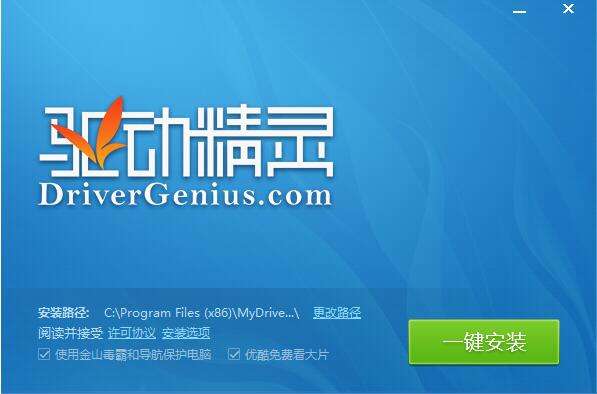
驱动精灵网卡版怎么装网卡驱动?
运行驱动精灵网卡版,点击驱动管理,找到网卡驱动,点击安装
也可以直接点击“一键修复”,可以快速选择安装驱动,安装好驱动后需要重启电脑。
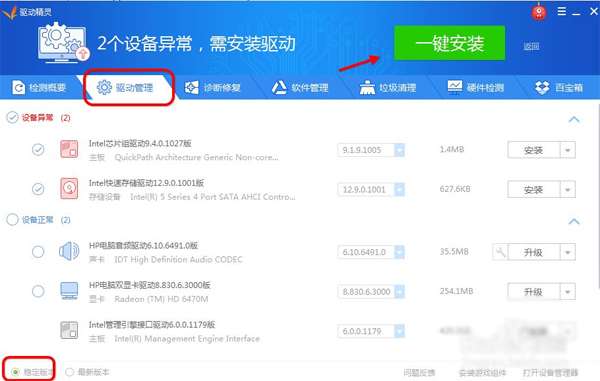
驱动精灵(万能网卡版)怎么备份驱动?
1、在更新驱动之前一定要备份一下,避免更新之后驱动不兼容无法使用的问题。那驱动精灵该备份该怎样操作做,一起来跟小编来看看吧!在本站下载安装驱动精灵(万能网卡版),然后打开运行。我们要备份驱动,先将选项卡切换到”驱动管理“,在这里我们可以看到所有驱动列表,选中要备份的驱动,右击选择”备份“,如下图所示:
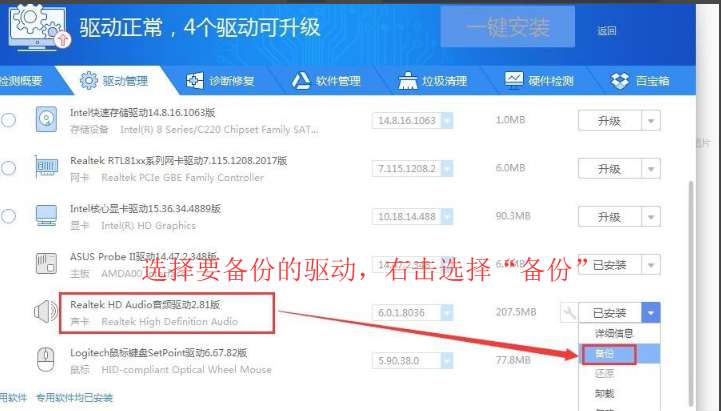
2、你也可以点击”详细信息“查看它的详细内容,点击后就会打开下图这个界面,切换选项卡至”备份驱动“,在这里可批量选择要备份的驱动。选中后点击“一键备份”就可以了。
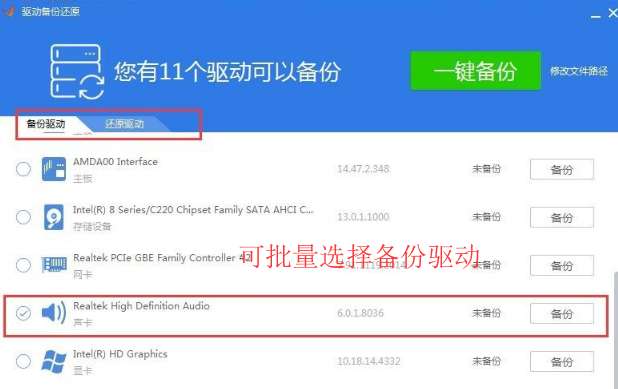
3、当然你也可以选择需要备份的硬盘路径,点击“一键备份”旁边的“修改文件路径”选项,点击后会弹出一个路径选择框,大家可在这里设置要备份驱动的路径,编辑完成点击确定就可以了。
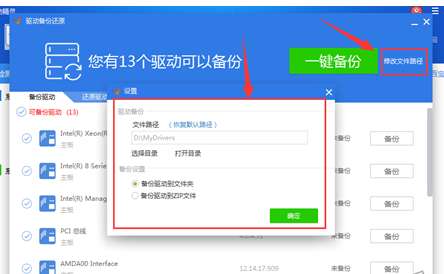
4、备份完成后,我们可以看到相对应的驱动后就显示“备份完成”了,是不是很简单呢,有需要的小伙伴前来试试吧。(如果你发现升级的驱动不兼容想还原驱动,还可以切换到“还原驱动”选项选择想要恢复的驱动,点击一键还原就可以了,操作非常简单。)
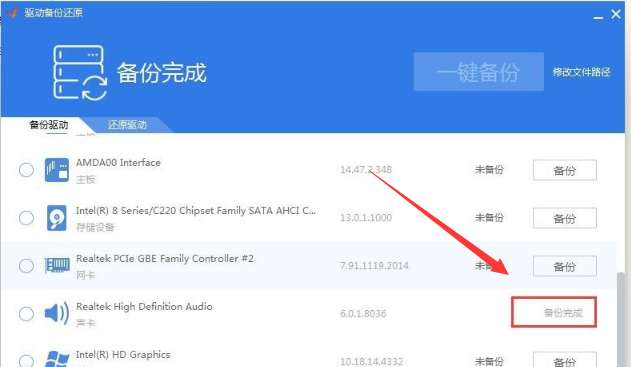
驱动精灵万能网卡版怎么从手机上安装到电脑上?
如果电脑没有网络,打开手机的Usb开关,之后用手机的数据线将手机连接上电脑,之后打开我的电脑,打开手机文件夹,找到文件,可以复制到电脑上,也可以在手机文件夹当中双击进行安装;
如果电脑不能识别手机,可以用内存卡插入手机或者通过otg转接U盘,把文件拷贝进入内存卡或者U盘,再把内存卡通过读卡器连接上电脑,或者用U盘连接到电脑上进行安装;
或者用手机开热点,使电脑暂时联网,下载驱动精灵万能网卡版后就能在断网状态下安装驱动了。
驱动精灵万能网卡版在无网络状态下哪些功能将不可用?
答:驱动精灵万能网卡版拥有海量网卡驱动,支持市面上绝大多数流行硬件所需要的驱动,升级驱动必须保证它处于有网络状态下,否则将更新失败。除了不能更新驱动外,不过您仍可以通过驱动精灵备份和还原驱动程序的,这个是没有任何条件限制的。
 图吧工具箱v2023.09正式版R2 官方安装版
系统工具 / 177.99M
图吧工具箱v2023.09正式版R2 官方安装版
系统工具 / 177.99M

 尔雅新大黑(中文字体)共享软件
系统工具 / 8.34M
尔雅新大黑(中文字体)共享软件
系统工具 / 8.34M

 罗技GPW鼠标驱动v2021.6.4851
系统工具 / 34.00M
罗技GPW鼠标驱动v2021.6.4851
系统工具 / 34.00M

 罗技gpw驱动(驱动程序)共享软件
系统工具 / 23.03M
罗技gpw驱动(驱动程序)共享软件
系统工具 / 23.03M

 DiskGenius(硬盘分区)v5.4.2.1239免费版
系统工具 / 40.00M
DiskGenius(硬盘分区)v5.4.2.1239免费版
系统工具 / 40.00M

 罗技GPW二代驱动v2021.6.4851 官方安装版
系统工具 / 34.00M
罗技GPW二代驱动v2021.6.4851 官方安装版
系统工具 / 34.00M

 MicrosoftRootCertificateAuthority2011根证书 官方版vMicrosoftRootCertificateAuthority2011根证书 官方版
系统工具 / 0.00M
MicrosoftRootCertificateAuthority2011根证书 官方版vMicrosoftRootCertificateAuthority2011根证书 官方版
系统工具 / 0.00M

 PasteEx(剪贴板转存文件工具)v1.1.7.4
系统工具 / 0.10M
PasteEx(剪贴板转存文件工具)v1.1.7.4
系统工具 / 0.10M

 微信密码破解神器v1.1.1
系统工具 / 2M
微信密码破解神器v1.1.1
系统工具 / 2M

 达尔优CM655鼠标驱动程序v1.19.8.19 官方版
系统工具 / 22.00M
达尔优CM655鼠标驱动程序v1.19.8.19 官方版
系统工具 / 22.00M
